EasyCode插件使用详解
一、Intellij安装EasyCode插件:
首先点击 File->Settings->Plugins,然后搜索 EasyCode,点击安装:
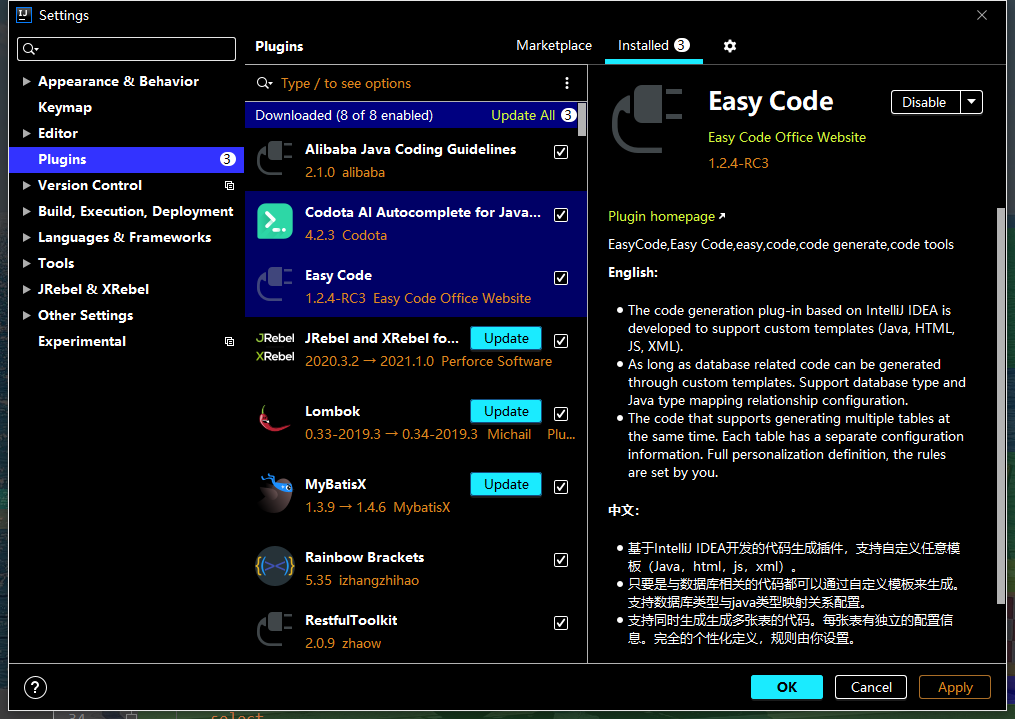
二、添加数据源
1.通过 IDEA 上的 Database 连接数据源。
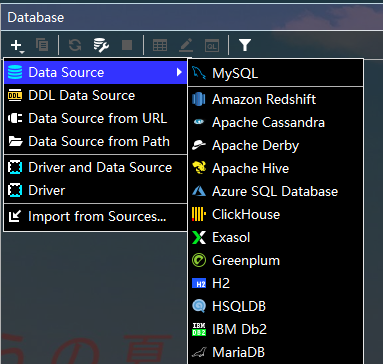
2.接下来配置数据库连接信息,如果没有检测到合适的数据库 Driver,点击左下角自动下载。
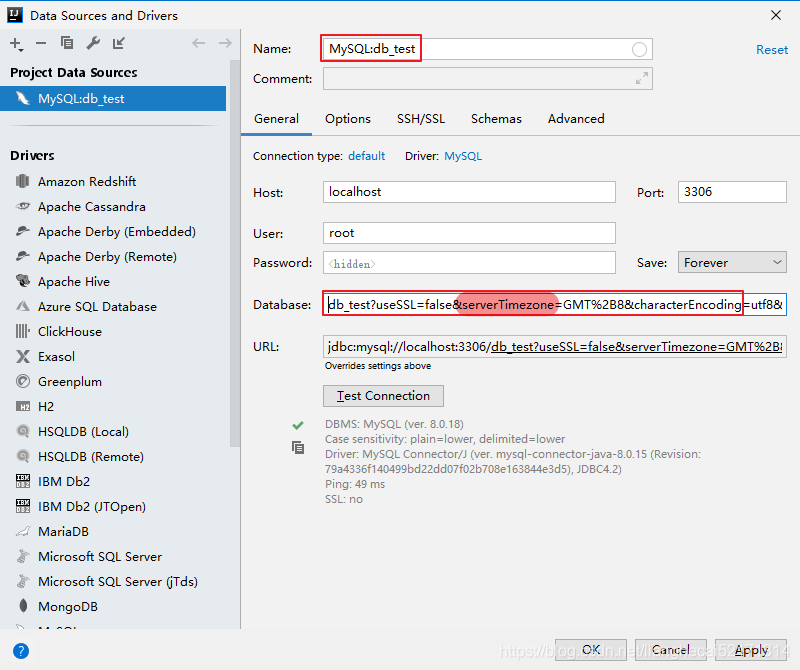
三、生成代码
1.首先选中所有的表,然后右键单击,选择 Easy Code->Generate Code,如下:
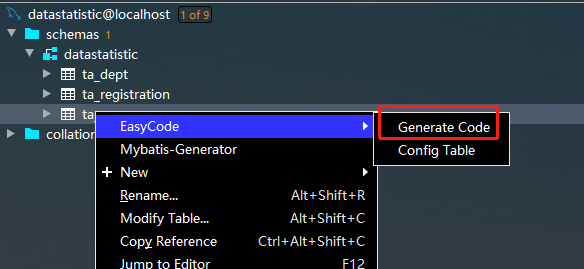
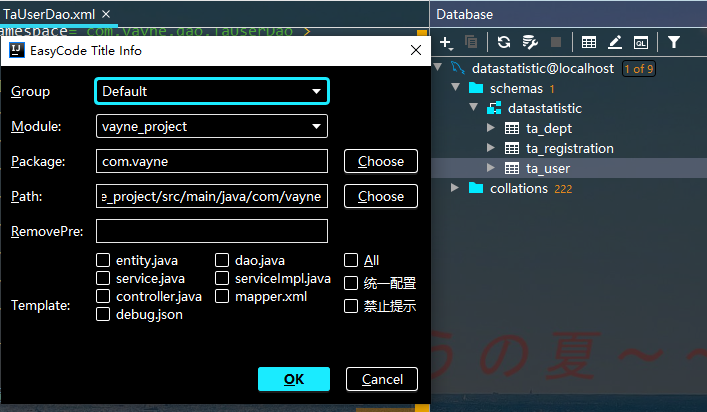
2.点击 OK 即可。最终生成的代码如下:
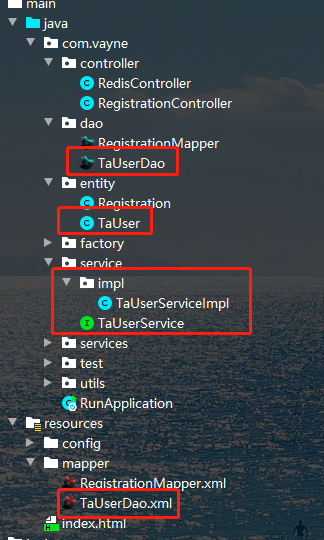
四、自定义模板
1.比如想在生成的 dao 层代码中,额外添加一个不需要任何条件,获取所有数据的getAll()方法(默认的生成模版中没有这个方法)。点击 File->Settings->Easy Code->Template Setting:
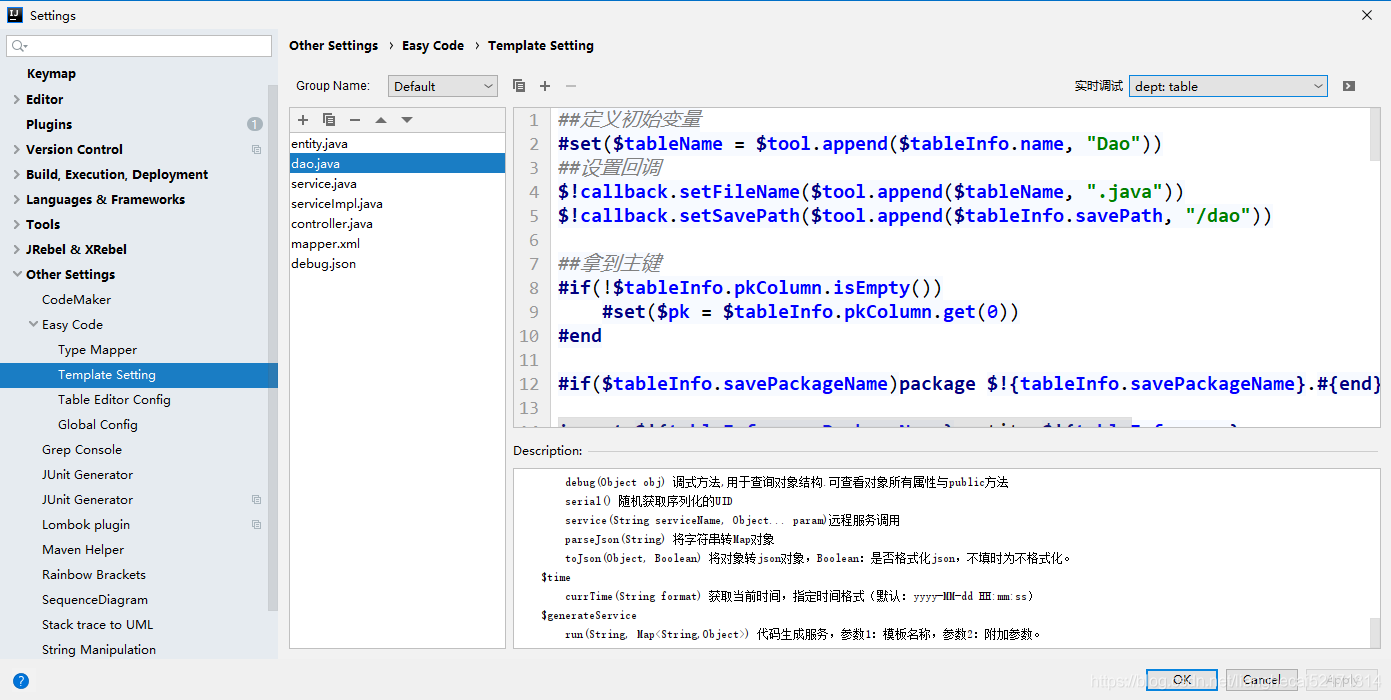
2.可以参考工具自己的定义方式,我们现在先在dao.java 中,添加如下方法:
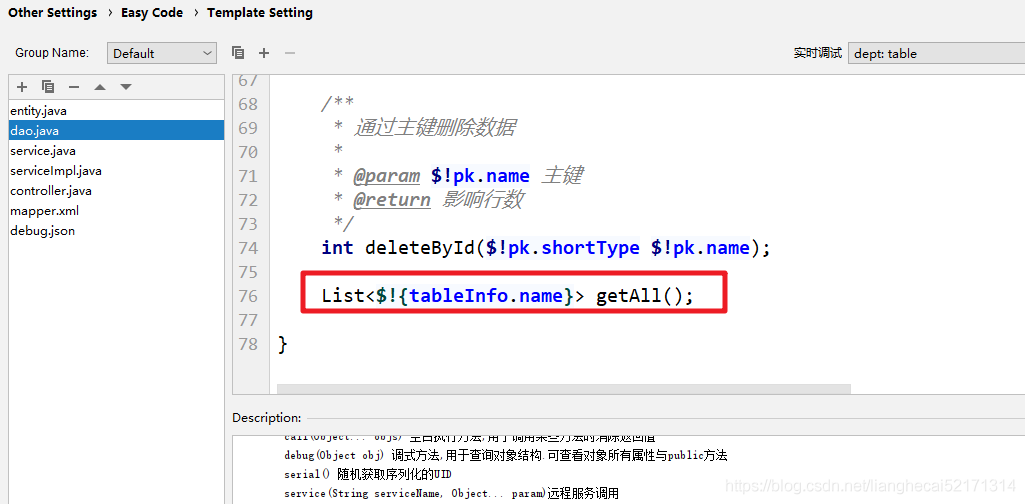
3.然后再给它添加一个配套的 mapper.xml 中的方法,打开 mapper.xml ,添加如下方法:
<select id="getAll" resultMap="$!{tableInfo.name}Map">
select $allSqlColumn()
from $!{tableInfo.obj.parent.name}.$!tableInfo.obj.name
</select>
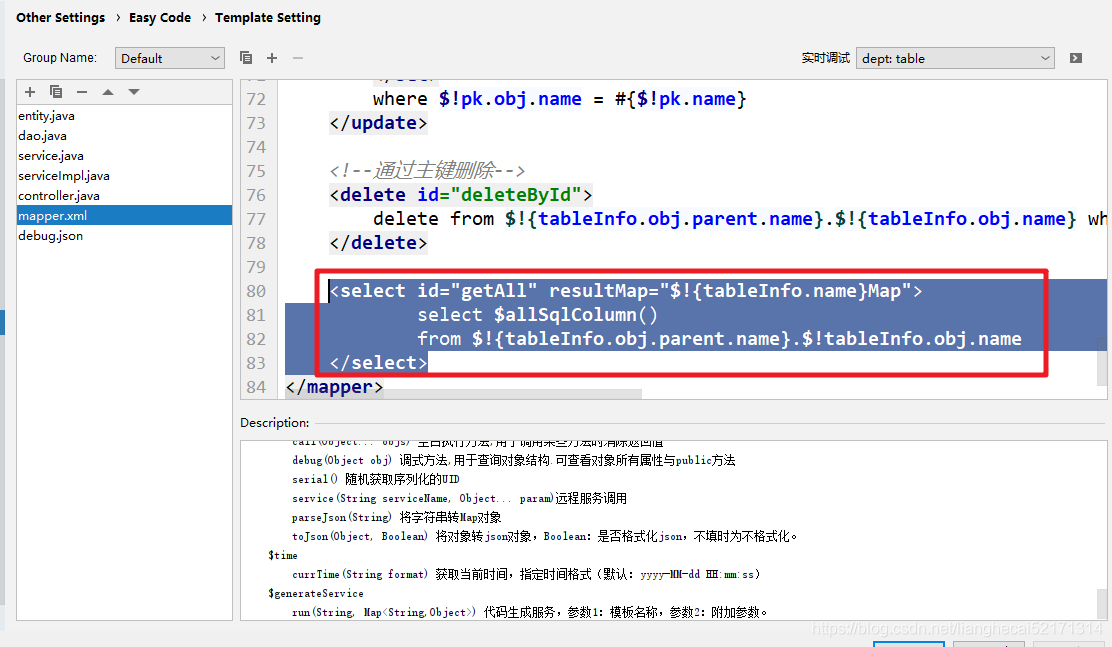
4.配置完成后,点击 OK,再去重新生成代码,就可以看到生成的方法中多了一个方法了:
本文转载自: https://blog.csdn.net/qq_40029645/article/details/128551491
版权归原作者 月夜见尊灬 所有, 如有侵权,请联系我们删除。
版权归原作者 月夜见尊灬 所有, 如有侵权,请联系我们删除。